excel表格汇总统计(收藏Excel表格如何统计数据)
可以说Excel表格有很多人都在用,那么显然Excel办公技巧可以说是办公中的宝了,其实Excel表格的制作也不是特别的难。只要你把这些个技巧都记住,其实也并不是特别的难。今天就分享6个Excel技巧给大家,让你在职场加薪不加班。
NO.1
两个表格快速相加
如果有两个不同数据不同表格需要相加,我们则是可以选择使用粘贴这种方式快速搞定。首先,复制其中的一个表格,然后定位到另外一个表格开始处右击选择粘贴,在运算中选择加,这样即可相加了。

NO.2
连接符&合并
通过使用这个符号“&”我们可以将多个单元格进行串联“=单元格&单元格&单元格”。如果我们想要在串联的单元格加点分隔,则可以这样“=单元格&”、“&单元格&”、“&单元格”。
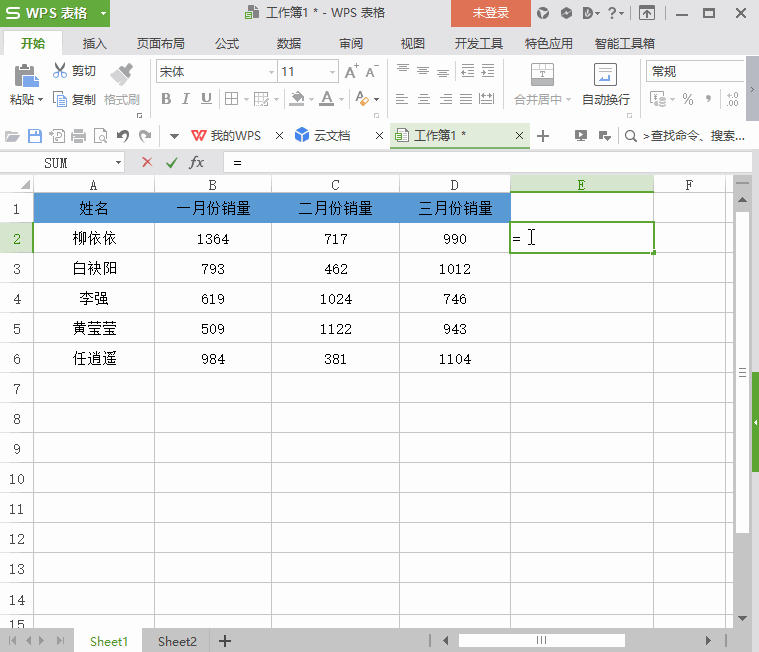
NO.3
提取文本左侧的数据
当单元格中你所需要的数据在左侧,内容的文字则是在右侧。我们就需要一个函数公式:=LEFT(A2,2*LEN(A2)-LENB(A2))。

NO.4
不间断的序列
在填充序列后,有时你会发现有部分会重复或者是多余,你想要把它给删掉,但删除之后你就会发现你删除的那列序列就缺失了。又得重新再次添加序列,特别的麻烦。这有个函数公式可以轻松地解决这个问题,公式:「=ROW()-1」。

NO.5
快速填充日期
每个公司在月底的时候就会统计一次月报,需要填写当月的所有的日期,一般我们会输入一个日期之后我们往下拖。现在给大家分享更有效的办法,叫你快速录入让月日期。

NO.6
行转列,列转行
我们在制作表格的时候,我们有时会进行转换行列,那么怎样才能有效快速的转换呢?方法其实很简单,首先要复制文本,然后另外打开一个Excel表格。选择“选择性的粘贴”之后选择“转置”就可以了。

—END—
,免责声明:本文仅代表文章作者的个人观点,与本站无关。其原创性、真实性以及文中陈述文字和内容未经本站证实,对本文以及其中全部或者部分内容文字的真实性、完整性和原创性本站不作任何保证或承诺,请读者仅作参考,并自行核实相关内容。文章投诉邮箱:anhduc.ph@yahoo.com






